Sierra, la versión más reciente de macOS, funciona en un montón modelos de Mac. Apple ha optimizado el sistema operativo para que funcione en ordenadores que llegaron a las tiendas hace un buen puñado de años y sin duda esto es algo de agradecer.
Aún así es posible que si tenemos un equipo ya algo antiguo se quede corto en ciertos momentos. Lo habitual en estos casos es que el Mac siga funcionando, pero que no nos ofrezca el mejor rendimiento.

Si esta es nuestra situación, en las siguientes líneas vamos a ver un par de consejos que nos pueden resultar de ayuda para hacer que nuestro Mac funcione de una manera más ágil y ligera.
Desactivar las animaciones de macOS Sierra
Las animaciones y transparencias hacen que la interfaz de usuario sea más bonita, pero al mismo tiempo hacen que el hardware tenga que trabajar más para mover el sistema operativo. Esto reduce los recursos del sistema que están libres y dispuestos a trabajar en las tareas que nosotros le indiquemos en cada momento; por lo que este pequeño tip puede darle una “nueva vida” a nuestro equipo, ya sea un MacBook, un iMac , un Mac Mini o incluso un Mac Pro.
En el caso de iOS ya hemos visto en varias ocasiones cómo reducir las animaciones y el movimiento general del sistema operativo puede ayudarnos bastante a conseguir una mejora de velocidad. Pues en el caso de los Mac con Sierra ocurre lo mismo.
Para desactivar las animaciones debemos dar los siguientes pasos:
1.- Accedemos a Preferencias del sistema desde el menú del icono de la manzana () arriba a la izquierda en la pantalla.
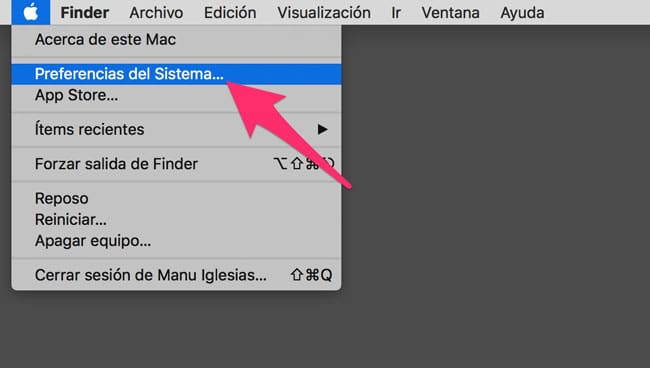
2.- Pinchamos sobre la opción Accesibilidad.

3.- En la parte de la izquierda de la nueva ventana tocamos sobre Pantalla.
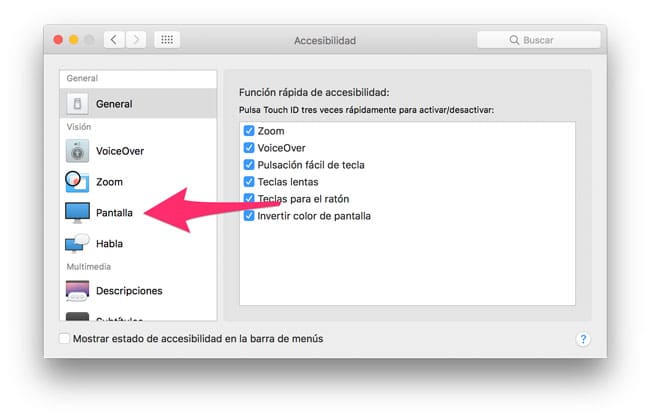
4.- Ahora debemos activar las casillas Reducir movimiento y Reducir transparencia.

Esto es todo. Tras seguir estos cuatro pasos las transparencias y las animaciones de macOS Sierra estarán desactivadas y el equipo funcionará de una forma más fluida.
La diferencia entre mantener activadas las animaciones o desactivadas no es demasiado grande a la hora de trabajar. Cuando más lo notaremos será cuando minimicemos o maximicemos una ventana o si tenemos el auto ocultar Dock activado.
En el caso de las transparencias la diferencia es más notable y quizá os interese probar antes a desactivar únicamente el movimiento y ver si la agilidad del sistema aumenta lo suficiente.
Por supuesto, es importante mencionar que estas opciones no están planteadas por Apple para mejorar la velocidad del sistema operativo. En realidad la compañía ha incorporado estas opciones para mejorar la accesibilidad de los Mac y que personas con problemas de visión puedan simplificar la interfaz de usuario y trabajar de una forma más cómoda con los ordenadores de los de Cupertino.
